计算机二级考试之Word怎么进行邮件合并
来源:网络收集 点击: 时间:2024-07-25【导读】:
很多小伙伴在做计算机二级考试的试题时,肯定都遇到了关于邮件合并的题,木木在这次的计算机二级考试之中也遇到了类似的题目,今天,我们就一起来探讨一下Microsoft Officeword的邮件合并吧!工具/原料moreMicrosoft Office word方法/步骤1/12分步阅读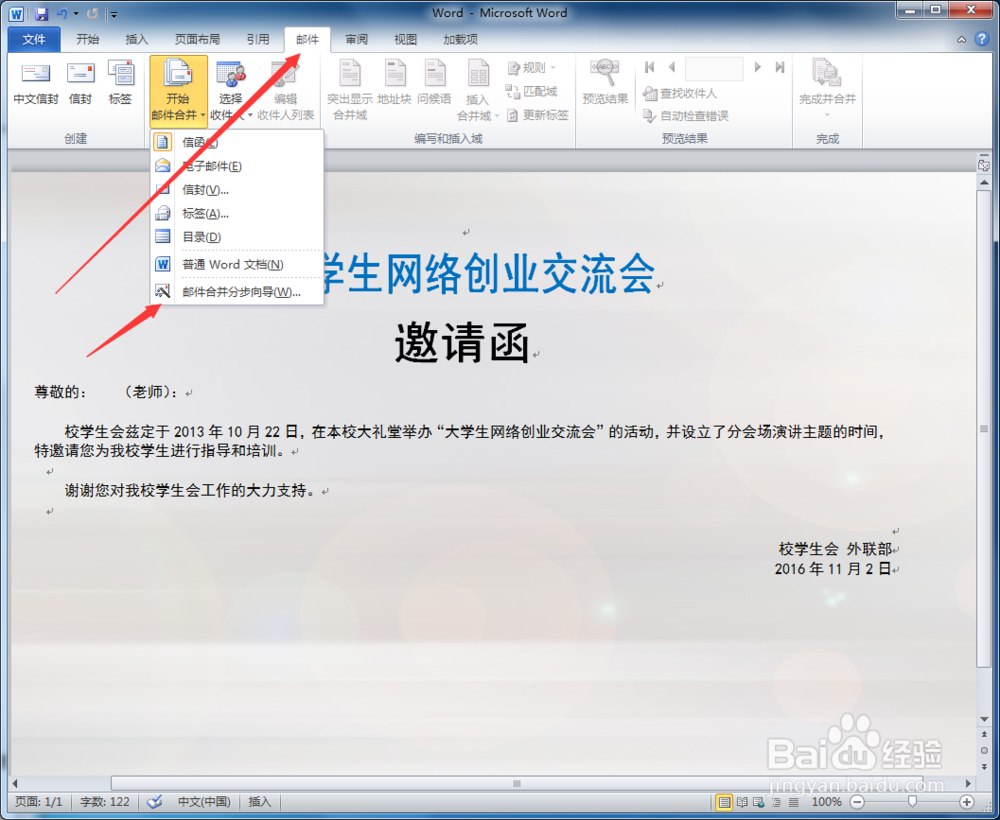 2/12
2/12 3/12
3/12 4/12
4/12 5/12
5/12 6/12
6/12 7/12
7/12 8/12
8/12 9/12
9/12 10/12
10/12 11/12
11/12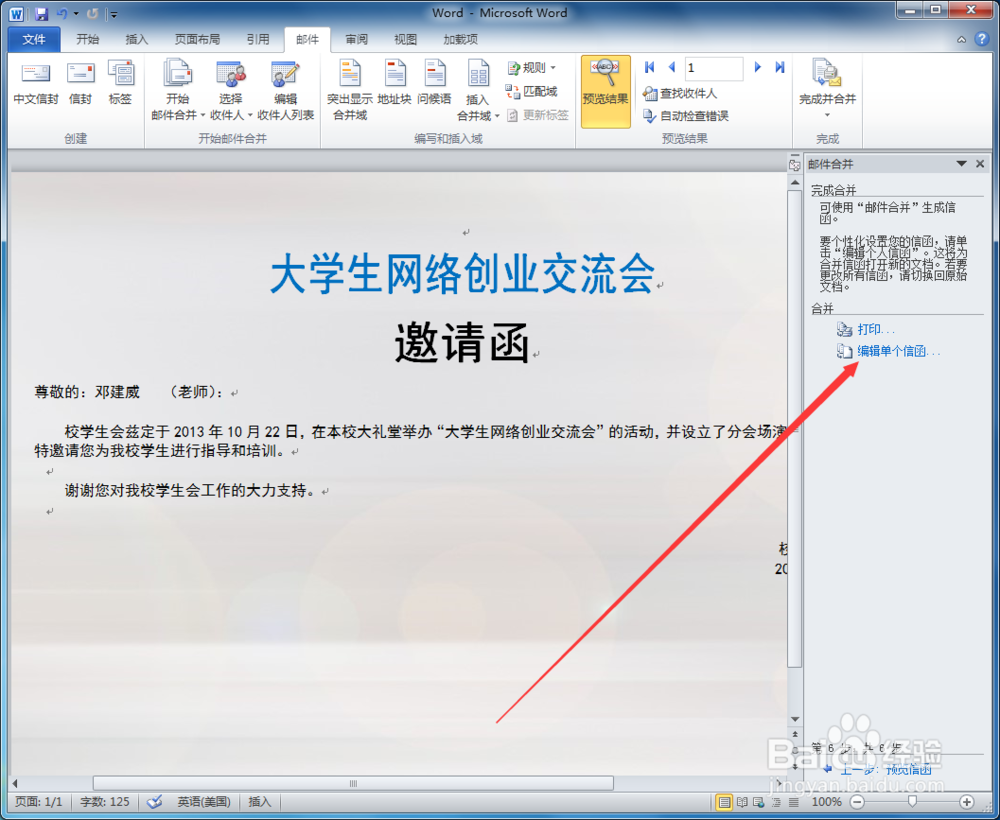 12/12
12/12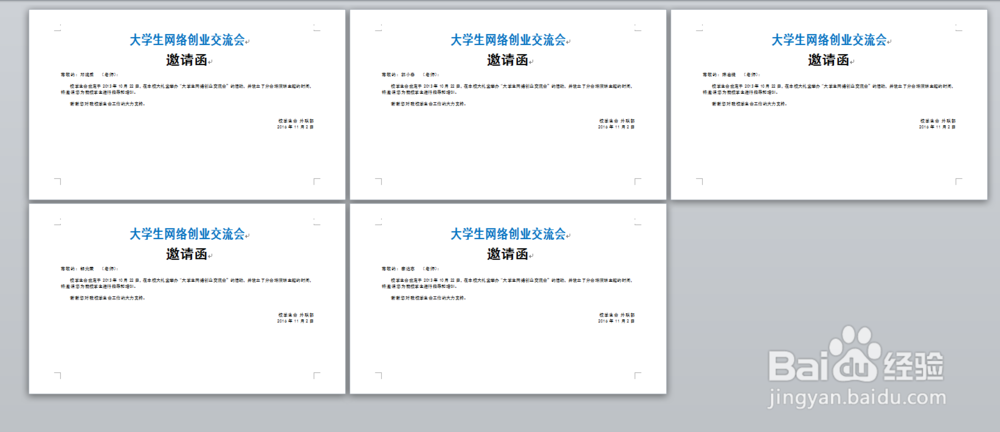
首先在【邮件】菜单下,找到【开始合并邮件】点击,在其子菜单找到【邮件合并分步向导】
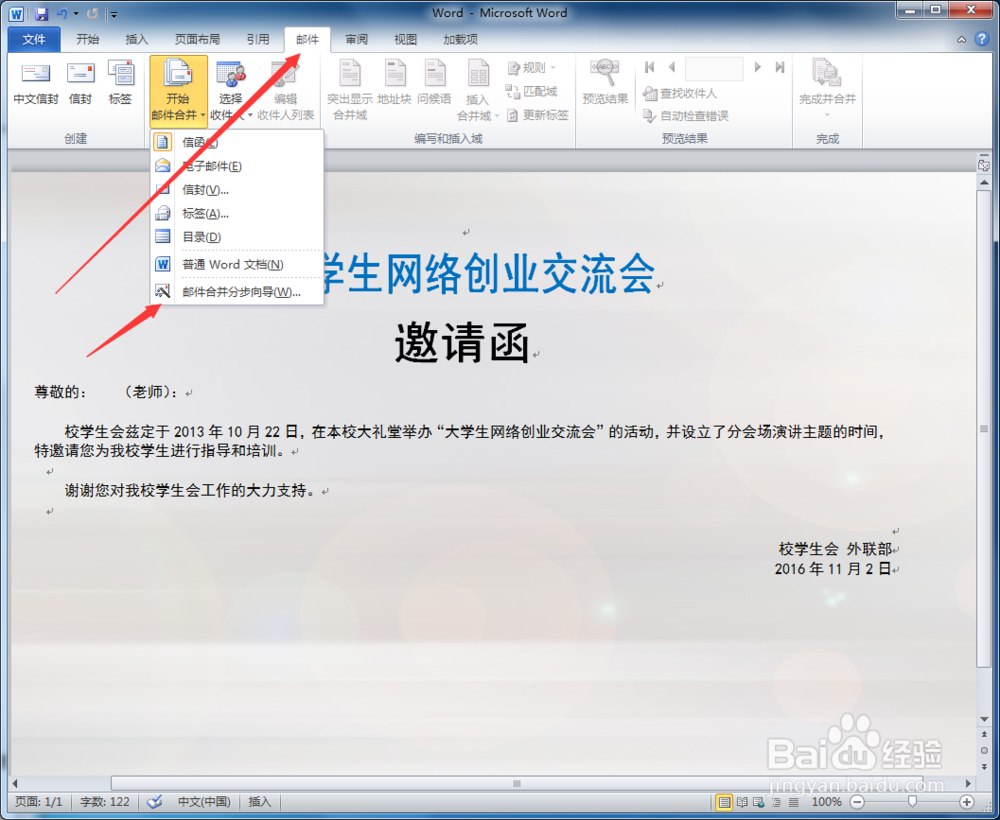 2/12
2/12然后开始邮件合并,在【选择文档类型】中选择【信函】之后点击【下一步】
 3/12
3/12接下来在【选择开始文档】里选择你所需要的文档这里我们选择【使用当前文档】然后点击下一步
 4/12
4/12之后进入【选择联系人】如果没有做好的文档,选择【键入新列表】如果有做好的联系人列表,我们选择【使用现有列表】,这里木木以【使用现有列表】为例子。然后通过【浏览】这个超链接,找到我们所需要的表格
 5/12
5/12找到所需要的表格(这里要强调一点,因为版本的不同不一定可以顺利的找到文件,这里我们可以在筛选里面选择文件类型为所有文件)
 6/12
6/12选择我们需要的表格
 7/12
7/12打开邮件合并的收件人,选择我们需要邮件合并的联系人(ps:如果有其他需要更改的我们可以点击下面的选项进行更改)完成后点击下一步
 8/12
8/12然后在接下来的【撰写信函】中找到【其他项目】点击打开【插入合并域】点击插入我们所需要的项目
 9/12
9/12例如,我们在这里插入姓名,点击姓名,当文档中出现”《姓名》“就表示插入成功了,完成后点击关闭
 10/12
10/12接下来【预览文件】,【完成合并】
 11/12
11/12如果我们要编辑单个文件,或者把每一个人的邮件保存在不同的页上,可以选择编辑单个信函
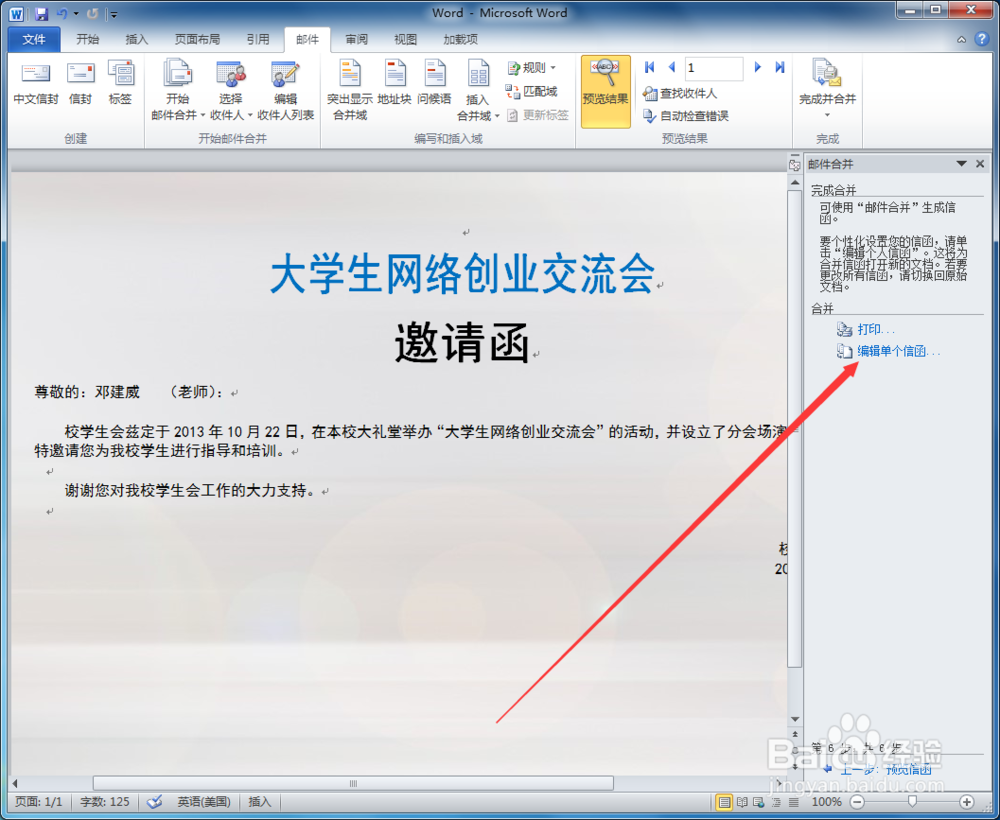 12/12
12/12最后,每一份邮件就保存在不同的页上了。我们就可以对单个邮件进行编辑了!
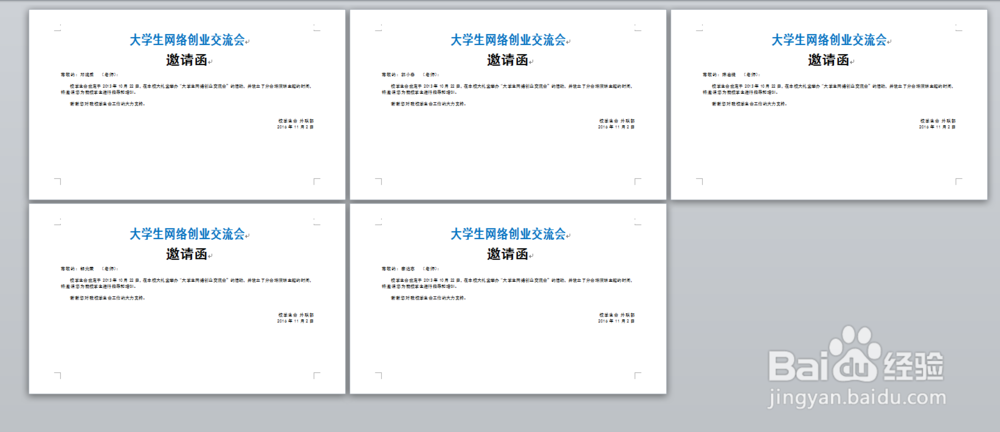
版权声明:
1、本文系转载,版权归原作者所有,旨在传递信息,不代表看本站的观点和立场。
2、本站仅提供信息发布平台,不承担相关法律责任。
3、若侵犯您的版权或隐私,请联系本站管理员删除。
4、文章链接:http://www.1haoku.cn/art_1004047.html
上一篇:Word2010插入题注时如何将“图1”改为“图1-1”
下一篇:视屏线六跟怎么接
 订阅
订阅